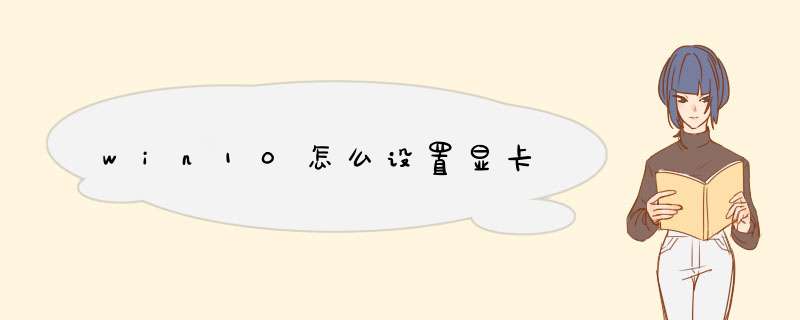
win10设备显卡,NVIDIA会默认开机启动在下角可以看到,也可以用键盘的WIN+R,先按住WIN 键不松再按R,如图:
打开显卡控制面板,在电脑右下角位置,点击鼠标右键,然后选择【NVIDIA控制面板】如图:
在打开的NVIDIA控制面板中,在左侧的3D设置中,点击【管理3D设置】,然后在右侧的【全局设置】中,将首选图形处理器下方的选项,更改为【高性能NVIDIA处理器】如图:
完成后,记得再点击底部的【保存】即可,这样设置,就可以将双显卡电脑,切换到默认为独立显卡高性能环境下运行了。
1、打开系统的“控制面板”,找到“NVIDIA控制面板”。
2、打开显示适配器选项,可以看到两个选卡列表,第一个是集成显卡,第二个是独立显卡,如下图所示。
3、打开“NVIDIA控制面板”后,从左边列表框选择“管理3D设置”。
4、在右侧点击高性能NVIDIA处理器,完成后,点击下方的“应用”按钮。
5、完成以上步骤即可完成。
1、在电脑桌面空白位置,点击鼠标右键,然后选择【NVIDIA控制面板】。
2、在打开的NVIDIA控制面板中,我们在左侧的3D设置中,点击【管理3D设置】,然后在右侧的【全局设置】中,将首选图形处理器下方的选项,更改为【高性能NVIDIA处理器】,完成后,记得再点击底部的【保存】即可。
1、首先,点击win10桌面任务栏右下角的一个小倒三角标志。在独立显卡标识上右击——显卡属性。如下两图。
2、然后在独立显卡控制面板,点击【游戏】——【3D应用程序设置】。
3、点击【添加】。
4、然后找到你的游戏所在位置,也就是安装目录,找到运行游戏的.exe文件,选中,单击【打开】。如图,我选中了COD6(注:使命召唤6)的运行程序。
5、然后显示添加成功!点击【确定】完成设置。这样在运行该大型游戏时候系统会自动切换到独显运行,保证游戏fps流畅性。
欢迎分享,转载请注明来源:内存溢出

 微信扫一扫
微信扫一扫
 支付宝扫一扫
支付宝扫一扫
评论列表(0条)